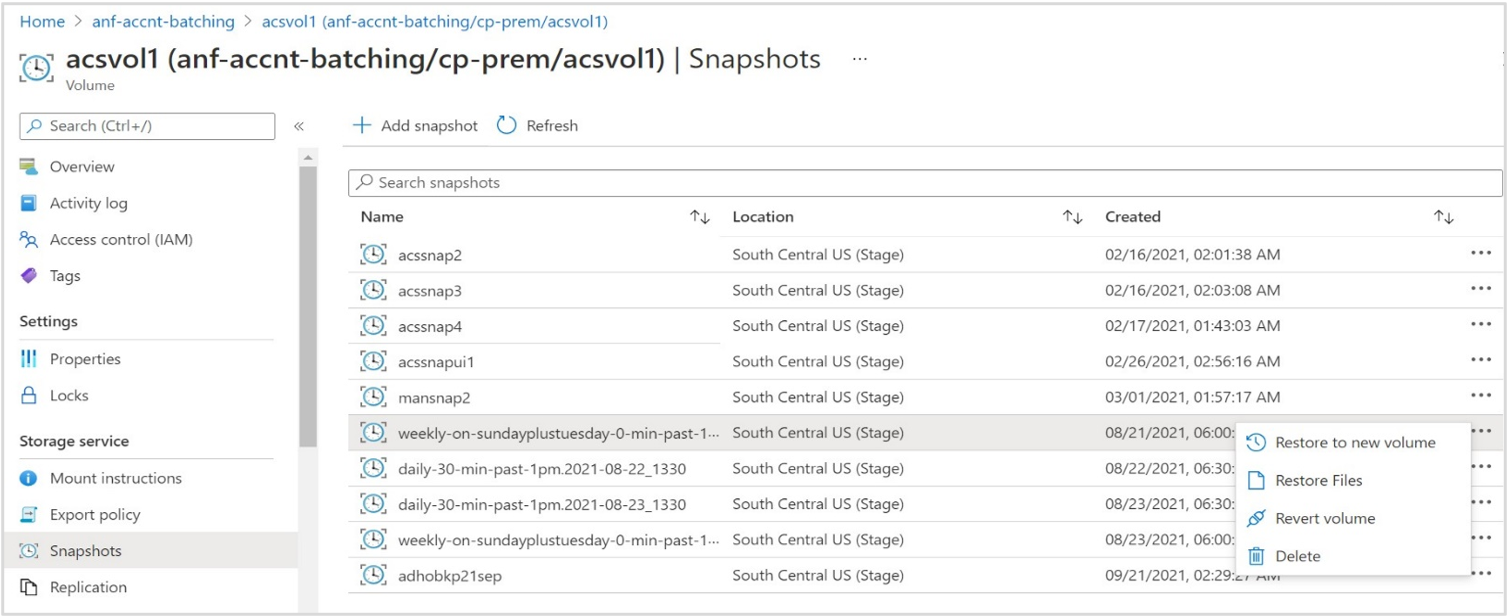Przywracanie pojedynczych plików przy użyciu przywracania migawki z jednym plikiem
Jeśli nie chcesz przywrócić całej migawki do nowego woluminu lub skopiować duże pliki w sieci, możesz użyć funkcji przywracania migawki pojedynczego pliku, aby odzyskać pojedyncze pliki bezpośrednio w woluminie z migawki. Ta opcja nie wymaga zewnętrznej kopii danych klienta.
Funkcja przywracania migawki pojedynczego pliku umożliwia przywrócenie pojedynczego pliku lub listy plików (maksymalnie 10 plików naraz) z migawki. Można określić określoną lokalizację docelową lub folder, do którego mają zostać przywrócone pliki.
Kwestie wymagające rozważenia
- Jeśli używasz tej funkcji do przywracania plików jako nowych plików, upewnij się, że wolumin ma wystarczającą ilość wolnego miejsca logicznego, aby pomieścić pliki.
- Jednocześnie można przywrócić maksymalnie 10 plików o łącznej długości 1024 znaków.
- Wszystkie katalogi w określonej ścieżce docelowej muszą znajdować się w aktywnym systemie plików. Operacja przywracania nie tworzy katalogów w procesie. Jeśli określona ścieżka docelowa jest nieprawidłowa (nie istnieje w aktywnym systemie plików), operacja przywracania zakończy się niepowodzeniem.
- Jeśli nie określisz ścieżki docelowej, pliki są przywracane do oryginalnej lokalizacji pliku. Jeśli pliki już istnieją w oryginalnej lokalizacji, są zastępowane przez pliki przywrócone z migawki.
- Wolumin może mieć tylko jedną aktywną operację przywracania plików. Jeśli chcesz przywrócić dodatkowe pliki, musisz poczekać na zakończenie bieżącej operacji przywracania przed zainicjowanie innej operacji przywracania.
-
Podczas operacji przywracania pliku obowiązują następujące ograniczenia:
- Nie można tworzyć nowych migawek na woluminie.
- Nie można usunąć migawki, z której są przywracane pliki.
- Migawki zaplanowane przez zasady nie mogą zostać ukończone podczas operacji przywracania migawki pojedynczego pliku. Zaplanowana migawka jest pomijana.
Kroki
Przejdź do woluminu, który ma migawkę do użycia do przywracania plików.
Wybierz pozycję Migawki , aby wyświetlić listę migawek woluminów.
Zidentyfikuj migawkę, której chcesz użyć, wybierz trzy kropki
..., a następnie z menu wybierz pozycję Przywróć pliki .W wyświetlonym oknie Przywracanie plików podaj następujące informacje:
W polu Ścieżki plików określ plik lub pliki do przywrócenia przy użyciu ich ścieżek względnych.
- Za każdym razem można określić maksymalnie 10 plików. Jeśli udostępniasz wiele plików, ścieżki plików zostaną rozdzielone przecinkami lub wprowadzone w nowych wierszach.
- Maksymalna długość pola Ścieżki plików nie może przekraczać 1024 znaków i 10 plików.
- Niezależnie od typu protokołu woluminu (NFS, SMB lub podwójny protokół), katalogi w ścieżce muszą być określone przy użyciu ukośników (), a nie ukośników odwrotnych (
/\).
W polu Ścieżka docelowa podaj lokalizację w woluminie, w którym mają zostać przywrócone określone pliki.
- Jeśli nie określisz ścieżki docelowej, pliki zostaną przywrócone do ich oryginalnej lokalizacji. Jeśli pliki o tych samych nazwach już istnieją w oryginalnej lokalizacji, są zastępowane przez pliki przywrócone z migawki.
- Jeśli określisz ścieżkę docelową:
- Upewnij się, że wszystkie katalogi w ścieżce znajdują się w aktywnym systemie plików. Jeśli katalogi w ścieżce są nieobecne, operacja przywracania zakończy się niepowodzeniem.
Jeśli na przykład określisz/CurrentCopy/contosościeżkę docelową,/CurrentCopy/contosościeżka musi już istnieć. - Niezależnie od typu protokołu woluminu (NFS, SMB lub podwójny protokół), katalogi w ścieżce muszą być określone przy użyciu ukośników (), a nie ukośników odwrotnych (
/\).
- Upewnij się, że wszystkie katalogi w ścieżce znajdują się w aktywnym systemie plików. Jeśli katalogi w ścieżce są nieobecne, operacja przywracania zakończy się niepowodzeniem.
Wybierz pozycję Przywróć , aby zainicjować operację przywracania.
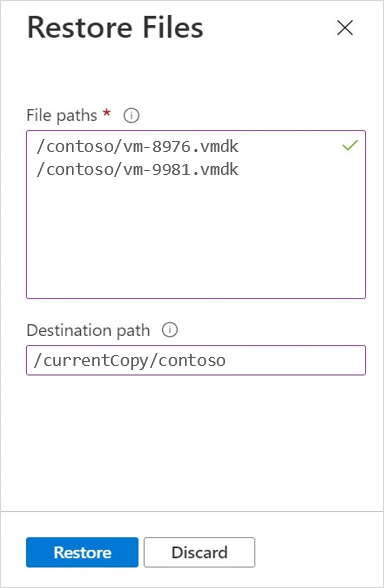
Przykłady
W poniższych przykładach pokazano, jak określić pliki z migawki woluminu na potrzeby przywracania. W tych przykładach użyto systemu plików NFSv3.
Woluminy NFS (NFSv3/NFSv4.1)
bash# sudo mkdir volume-azure-nfs
bash# sudo mount –t nfs –o rw,hard,rsize=65536,wsize=65536,vers=3,tcp 10.1.1.8:/volume-azure-nfs volume-azure-nfs
bash# cd volume-azure-nfs/.snapshot
bash# ls
daily-10-min-past-12am.2021-09-08_0010
daily-10-min-past-12am.2021-09-09_0010
bash# cd daily-10-min-past-12am.2021-09-08_0010
bash# ls
contoso department1 department2
bash# cd contoso
bash# ls
vm-7891.vmdk vm-8976.vmdk
Plik, który ma zostać przywrócony do aktywnego systemu plików:
volume-azure-nfs/.snapshot/daily-10-min-past-12am.2021-09-08_0010/contoso/vm-8976.vmdk
Ścieżka docelowa w aktywnym systemie plików:
volume-azure-nfs/currentCopy/contoso
Ścieżka /volume-azure-nfs/currentCopy/contoso musi być prawidłowa w aktywnym systemie plików.
Z witryny Azure Portal:
- Wybierz pozycję Migawki. Wybierz trzy kropki w wierszu migawki
daily-10-min-past-12am.2021-09-08_0010. - Wybierz pozycję Przywróć pliki.
- W obszarze Ścieżki plików określ plik, który ma zostać przywrócony w aktywnym systemie plików:
/contoso/vm-8976.vmdk. - Określ ścieżkę docelową dla operacji przywracania:
/currentCopy/contoso.
Woluminy SMB
C:\> net use N: \\scppr2-8336.contoso.com\volume-azure-smb
N:\> cd ~snapshot
N:\ dir
Directory of N:\~snapshot
09/11/2021 12:10 AM <DIR> .
09/22/2021 07:56 PM <DIR> ..
09/08/2021 01:47 PM 102,400,000 daily-10-min-past-12am.2021-09-08_0010
09/09/2021 11:00 PM 106,400,000 daily-10-min-past-12am.2021-09-09_0010
N:\> cd daily-10-min-past-12am.2021-09-08_0010
N:\> dir
Directory of N:\~snapshot\daily-10-min-past-12am.2021-09-08_0010
09/11/2021 12:10 AM <DIR> .
09/22/2021 07:56 AM <DIR> ..
02/27/2021 01:47 PM 102,400 contoso
04/21/2021 11:00 PM 106,400 department1
N:\> cd contoso
N:\> dir
Directory of N:\~snapshot\ daily-10-min-past-12am.2021-09-08_0010\contoso
09/11/2021 12:10 AM <DIR> .
09/22/2021 07:56 PM <DIR> ..
02/27/2021 01:47 PM 102,400 vm-9981.vmdk
04/21/2021 11:00 PM 106,400 vm-7654.vmdk
Plik, który ma zostać przywrócony do aktywnego systemu plików:
N: \~snapshot\daily-10-min-past-12am.2021-09-08_0010\contoso\vm-9981.vmdk
Ścieżka docelowa w aktywnym systemie plików:
N: \currentCopy\contoso
Ścieżka N:\currentCopy\contoso musi być prawidłowa w aktywnym systemie plików.
Z witryny Azure Portal:
- Wybierz pozycję Migawki. Wybierz trzy kropki w wierszu migawki
daily-10-min-past-12am.2021-09-08_0010. - Wybierz pozycję Przywróć pliki.
- W obszarze Ścieżki plików określ plik, który ma zostać przywrócony w aktywnym systemie plików:
/contoso/vm-9981.vmdk. - W polu Ścieżka docelowa wprowadź lokalizację docelową:
/currentCopy/contoso.